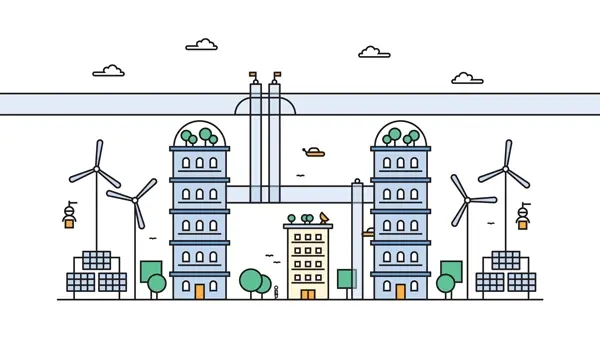Andrés Aponte 创建程式化的 Blender 世界
Andrés Aponte 教您如何将 Blender 集成到您的世界构建和视觉开发过程中。

如今,3D 正在成为前期制作、世界构建和概念艺术的重要组成部分,包括逼真和程式化的方法。免费和友好,我相信 Blender 是艺术家进入 3D 的完美切入点,尤其是那些以前只涉足绘图和绘画的人。
Blender 可以通过多种方式发挥优势并加快概念过程。但是,没有办法取代基础专业知识,将 3D 添加到您的技能组合中只会增强您在构图、光线和讲故事方面的知识。但这是有趣的部分,因为您将能够主要关注故事或设计。
Blender 一开始可能让人不知所措,但发展新技能的过程不仅会让你成为更好的艺术家,还会扩展你的可能性!
在我的教程中,我将向您展示我如何使用 Blender 和 Photoshop 来帮助构建我的个人项目 Teyuna 的世界,该项目的灵感来自哥伦比亚文化。
勾勒出想法
对于这个项目,我已经有了一个我已经开发了一段时间的故事和世界。它的灵感来自哥伦比亚城镇和村庄的乡村和殖民建筑,但带有一丝幻想元素以保持其独特性。我更喜欢通过数字绘图来探索形状、比例和建筑细节,因为我可以制作许多不同类型的门、窗或阳台,然后使用这些资产进行混合和匹配,看看会发生什么。这通常也是一个快速而有趣的过程。

原始城镇布局
同样,我更喜欢通过草图继续探索设计过程。我想更好地了解如何布局这个城镇。我的目标是重现中心有一座大教堂的繁忙市场广场的感觉,因为这是这类城镇的共同特征。这也是测试一些初始缩略图组合的好时机。

白盒
这是开始任何 3D 模型的类似方法。首先用像立方体这样的原始对象来组成建筑物的基本形状。获得正确的比例是这部分的关键,因为我们已经有了一个 2D 概念,我们可以更好地调整它以尽早获得正确的结果。这一切都是通过缩放对象并选择要拉伸和缩放的面来完成的。

模型细节
想想你的参考资料中的架构细节,并尝试以简化的心态对它们进行建模。使用最快的方法和最简单的工具。您可以轻松地复制和粘贴对象,例如阳台上的窗户和酒吧、增加窗户深度的内嵌面和门上的拱形边缘斜角。关键是先关注大形状,然后再关注小形状。

快速屋顶瓦片
我想关注的一个细节是屋顶瓦片,因为它们看起来势不可挡,但实际上非常简单。通过对平面进行细分和弧化来为单个图块建模,然后使用阵列修改器在 X 轴和 Y 轴上创建副本。应用修改器并转到 Separate>By Loose Parts 选择并旋转瓷砖以添加随机性。最后,重新组合并旋转它们以放置在任何表面上。
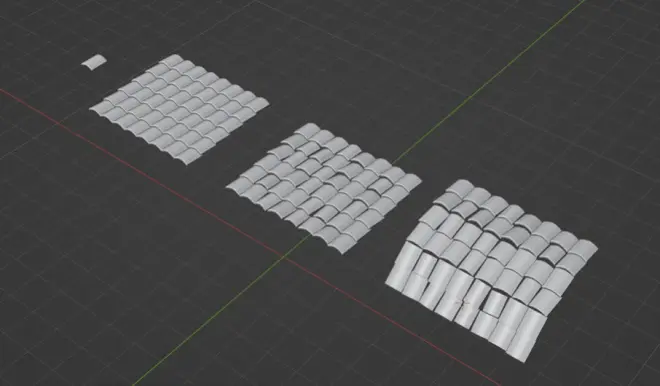
材料和最后的细节
现在我添加了更多细节,虽然你几乎总是在大多数事情上画完,所以我尽量不要在这一步上花太多时间。您可以通过为每个对象分配基本的单色材料来快速添加材料。您还可以选择各种对象,按 Ctrl+L,然后选择“链接材料”以将颜色从一个对象复制到其他对象。选择颜色时,我使用 Material Preview 来消除任何光线影响。我用这个过程制作了这个场景中几乎所有的建筑。

建造城市广场
这部分对我来说是最好玩的,感觉就像在玩乐高套装!创建一个新文档并开始复制您的建筑物。您可以选择构成建筑物的每个对象,然后按 Ctrl+J 使它们成为一个对象。我试着接近我最初的想法,将更多建筑物复制到背景中以填充场景。在这里,我主要考虑相机的视角。

物体散射
为了向背景添加更多细节,我创建了一个简单的建筑物以节省资源,并使用头发粒子系统的散射来快速创建各种实例。为此,创建一个简单的地形,转到粒子设置并添加头发粒子系统。然后在“渲染”选项卡下选择“渲染为对象”和要分散的建筑物。您可以使用“发射”和“旋转”选项卡下的滑块。请注意,这对您的系统来说可能是一项繁重的任务,因此请保持较低的数字,除非它可以处理它。
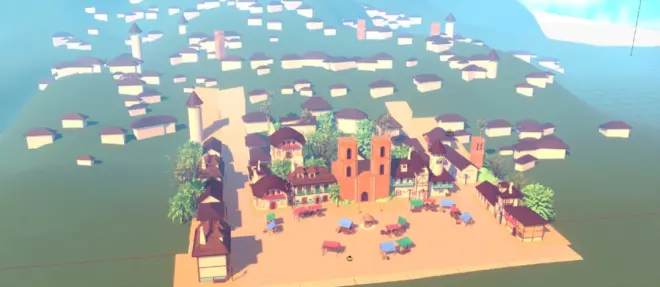
设置相机和照明
在此阶段,您可以开始设置镜头。将摄像机添加到场景并复制多个摄像机以尝试不同的镜头。对我来说,移动相机的最佳方式是按 N,转到“查看”并选择“要查看的相机”。现在您可以像在视口中那样导航,但相机会跟随您。完成后,您可以将其关闭。这里的照明设置非常简单,添加强度约为 10 的暖色调太阳光。在侧面板上转到项目>变换,这样您就可以调整值以移动光线。最后,对于天空,我只使用了一张图片并将其添加为平面。
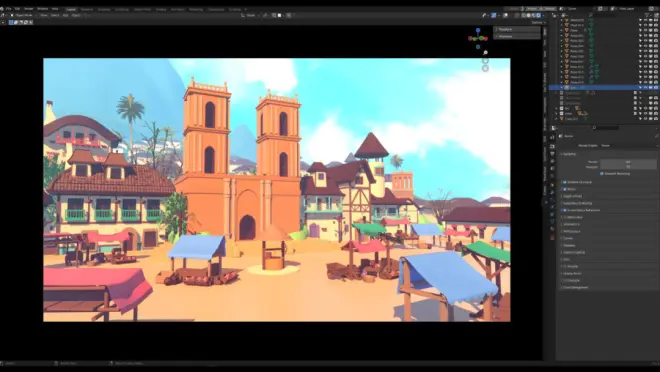
使用 FREESTYLE 进行线条工作
作为我的特殊成分,我喜欢在此过程的后期添加线条。在 Blender 中有多种制作线条的方法,这次我们将使用 Freestyle。转到渲染属性并打开自由式,然后前往查看图层属性并在自由式下勾选“作为渲染通道”。要调整你的线条,你可以添加修饰符来为手绘外观创造更多的随机性。
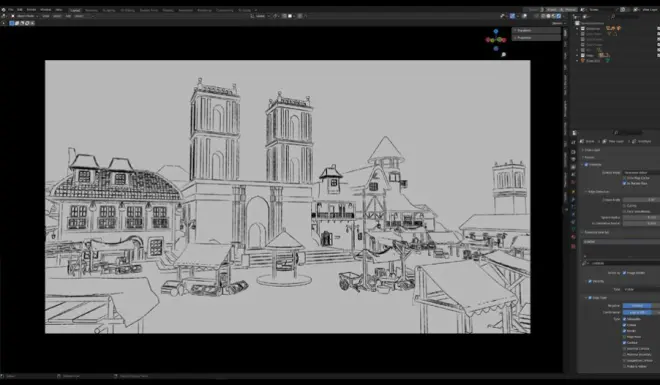
准备好你的渲染
我在 Eevee 中渲染,对于这类工作我们不需要最好的性能。在这一点上,我还花时间将每个对象组织到集合中,这样我就可以通过打开和关闭它们来进行不同的渲染,例如分离背景。在 Render Properties 下,您可以根据需要打开 Ambient Occlusion 和 Bloom,而在 Output Properties 中,您可以更改分辨率。我使用 Workbench 并将光照设置为平面,将颜色设置为随机以获得对 Photoshop 中的选择有用的 ID 通道。

准备你的画
通过导入每个图层(包括 ID 通道和自由式线条)在 Photoshop 中设置您的绘画。对于 Freestyle,请务必在 Blender 中选中“As Render Pass”并在“渲染设置”中的“胶片”下选中“透明”,这样您就可以导出没有 alpha 的 PNG。命名您的图层,以便以后在您有很多图层时更容易跟踪它们。
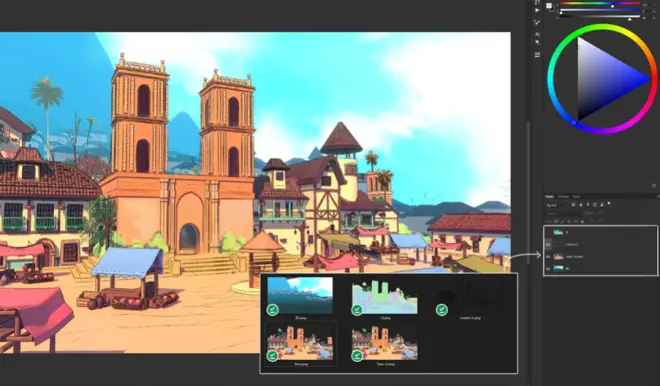
调整照明
我在 Photoshop 中做的第一件事是增强颜色和光线。使用与建模相同的方法,首先考虑一般情况,然后再具体考虑。通过在顶部添加一个设置为饱和度的黑色填充图层,缩小画布并不断更改为黑色和白色。通过使用色阶、色彩平衡和曲线等调整图层,并在屏幕、叠加和许多其他图层上设置图层进行绘画以变亮和乘以变暗,将光线调整到您想要的效果。

添加更多详细信息
我更喜欢在植物和云等物体上作画,因为它通常速度更快并且看起来更自然。我喜欢使用少量的笔刷和笔触,这样我就可以保持传统的品质。现在是添加细节的时候了,例如织物上的图案、地板上的碎屑或爬上墙壁的植物。这些可以成为强大的讲故事工具,但请记住也要牢记您的焦点。

素描人物
我想让这张照片让人感觉生活在场景中,有很多人在做着他们的日常生活。对于角色,我更喜欢通过绘画获得的表现力,所以我以 2D 动画风格绘制和绘制每个角色。这需要时间,但值得。重要的是要牢记故事,并在角色之间创造动作和互动以使其可信。

角色上色并最后的润色
为每个角色涂上所需的颜色。之后,使用类似屏幕的照明类型调整图层进行绘制,并将其设置为角色上的剪贴蒙版以快速绘制光线。对正片叠底图层上的阴影执行相同的操作,不要忘记在地板上也投射阴影。现在只需添加小细节即可完成图像,我们就大功告成了!